Hoe DarkVision verwijderen uit het besturingssysteem
TrojanOok bekend als: DarkVision Remote Access Trojan
Doe een gratis scan en controleer of uw computer is geïnfecteerd.
VERWIJDER HET NUOm het volledige product te kunnen gebruiken moet u een licentie van Combo Cleaner kopen. Beperkte proefperiode van 7 dagen beschikbaar. Combo Cleaner is eigendom van en wordt beheerd door RCS LT, het moederbedrijf van PCRisk.
Wat voor soort malware is DarkVision?
DarkVision is de naam van een Remote Administration Trojan (RAT). Malware van dit type is ontworpen om ongeautoriseerde toegang te verlenen tot de computer van een slachtoffer. Met de RAT kunnen aanvallers de geïnfecteerde computer op afstand besturen, waardoor ze toegang krijgen tot gevoelige gegevens en een reeks kwaadaardige acties kunnen uitvoeren.
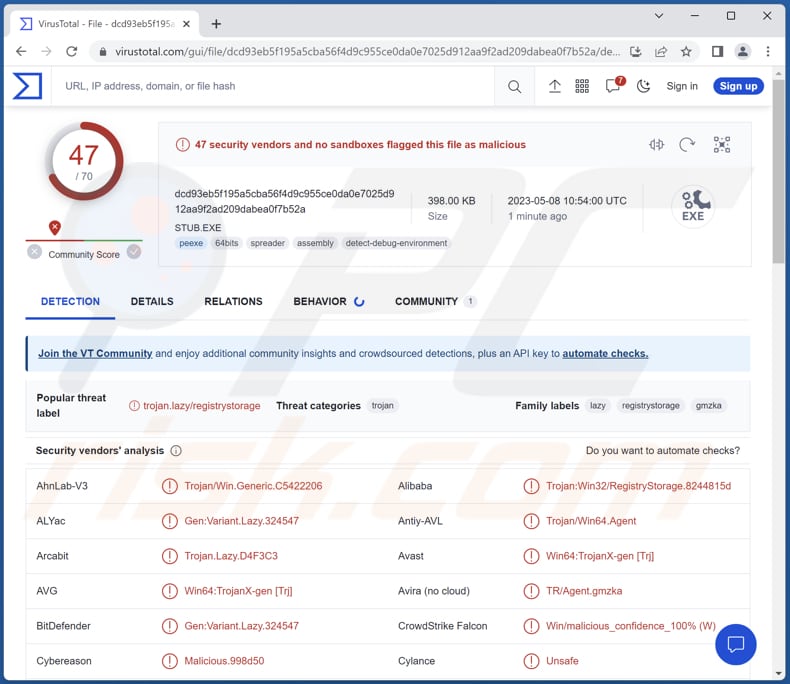
Meer over DarkVision
Eenmaal geïnstalleerd op de computer van een slachtoffer, creëert DarkVision een achterdeur waarmee de aanvaller het systeem op afstand kan benaderen en controleren. De aanvaller kan de RAT gebruiken om gevoelige gegevens te stelen, extra malware te installeren en de geïnfecteerde computer te gebruiken als onderdeel van een groter botnet.
Een RAT zoals DarkVision kan verschillende modules hebben die de aanvaller verschillende functionaliteiten bieden. Doorgaans stelt dergelijke malware bedreigers in staat om het bureaublad van het slachtoffer te bekijken, muisbewegingen te controleren en toetsaanslagen te typen, en alle toetsaanslagen op het doelsysteem te registreren, inclusief gebruikersnamen, wachtwoorden en andere gevoelige informatie.
Met een RAT kan de aanvaller ook bestanden op de computer van het slachtoffer doorzoeken en beheren, de webcam en microfoon van het doelsysteem besturen, het doelnetwerk scannen op kwetsbaarheden en andere doelen, informatie verzamelen over het doelsysteem, programma's uitvoeren, toegang krijgen tot systeembronnen en meer.
Een van de belangrijkste kenmerken van RAT's is hun vermogen om onopgemerkt te blijven door antivirussoftware. RAT's kunnen detectie omzeilen door hun aanwezigheid op een systeem te versluieren en door systeembestanden te wijzigen om detectie te voorkomen. Sommige RAT's kunnen zelfs antivirussoftware uitschakelen of wijzigen om detectie te voorkomen.
| Naam | DarkVision Remote Access Trojan |
| Type bedreiging | Remote Access Trojan (RAT) |
| Detectienamen | Avast (Win64:TrojanX-gen [Trj]), Combo Cleaner (Gen:Variant.Lazy.324547), ESET-NOD32 (een variant van Win64/Agent.IC), Kaspersky (Trojan.Win32.RegistryStorage.jh), Microsoft (Trojan:Win64/Androm.RJ!MTB), volledige lijst (VirusTotal) |
| Symptomen | Remote Administration Trojans zijn ontworpen om stiekem te infiltreren in de computer van het slachtoffer en stil te blijven, en dus zijn er geen specifieke symptomen duidelijk zichtbaar op een geïnfecteerde machine. |
| Verspreidingsmethodes | Smoke Loader Trojan, geïnfecteerde e-mailbijlagen |
| Schade | Gestolen wachtwoorden en bankgegevens, identiteitsdiefstal, de computer van het slachtoffer toegevoegd aan een botnet, bijkomende infecties, geldverlies, en nog veel meer. |
| Malware verwijderen (Windows) |
Om mogelijke malware-infecties te verwijderen, scant u uw computer met legitieme antivirussoftware. Onze beveiligingsonderzoekers raden aan Combo Cleaner te gebruiken. Combo Cleaner voor Windows DownloadenGratis scanner die controleert of uw computer geïnfecteerd is. Om het volledige product te kunnen gebruiken moet u een licentie van Combo Cleaner kopen. Beperkte proefperiode van 7 dagen beschikbaar. Combo Cleaner is eigendom van en wordt beheerd door RCS LT, het moederbedrijf van PCRisk. |
Conclusie
Kortom, RAT's zijn gevaarlijke instrumenten die aanvallers volledige controle kunnen geven over het computersysteem van een slachtoffer. De in dit artikel besproken modules zijn slechts enkele van de vele mogelijkheden die RAT's kunnen hebben. Slachtoffers van een RAT kunnen allerlei problemen ondervinden, waaronder verlies van privacy, identiteitsdiefstal, financieel verlies en schade aan de persoonlijke en professionele reputatie.
Voorbeelden van andere RAT's zijn Atharvan, Colour-Blind en Konni.
Hoe is DarkVision in mijn computer geïnfiltreerd?
DarkVision wordt verspreid via Smoke Loader Trojan. Smoke Loader-malware wordt gewoonlijk verspreid via spam-e-mails die vermomd zijn als sollicitaties of werkgerelateerde documenten met Microsoft Office-bestanden.
Wanneer gebruikers de bijlage openen, wordt hen gevraagd macro's in te schakelen om de inhoud goed te kunnen bekijken, waardoor de malware wordt uitgevoerd. De malware maakt vervolgens verbinding met een extern IP-adres, waardoor de aanvaller Smoke Loader in systemen kan infiltreren.
Zodra Smoke Loader is geïnjecteerd, wordt het gebruikt om DarkVision te downloaden. Het is belangrijk te vermelden dat cybercriminelen Smoke Loader kunnen gebruiken om allerlei soorten malware te verspreiden.
Hoe vermijdt u de installatie van malware?
Om malware te vermijden, is het essentieel om veilig te surfen en voorzichtig te zijn bij het downloaden van bestanden van het internet. Vermijd het klikken op verdachte links of het openen van e-mailbijlagen van onbekende adressen (vooral wanneer de e-mails irrelevant of onverwacht zijn).
Houd ook uw besturingssysteem en software up-to-date met de laatste beveiligingspatches en gebruik betrouwbare antivirussoftware om uw systeem te beschermen tegen mogelijke bedreigingen. Als u denkt dat uw computer al geïnfecteerd is, raden wij u aan een scan uit te voeren met Combo Cleaner Antivirus voor Windows om geïnfiltreerde malware automatisch te verwijderen.
Screenshot van DarkVision RAT's admin paneel:
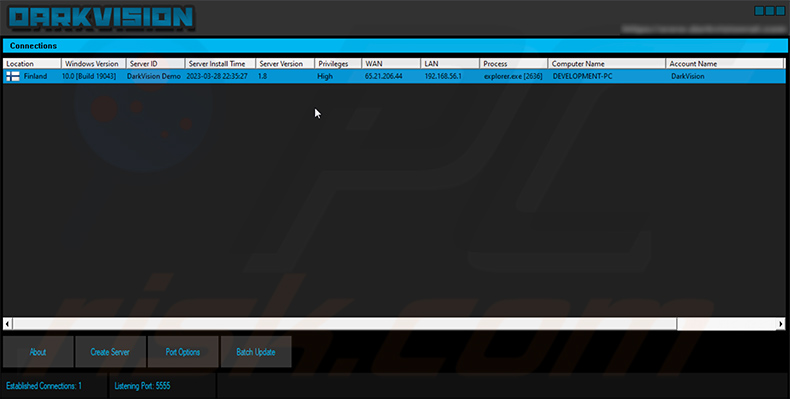
Screenshot van DarkVision RAT's promotie website:
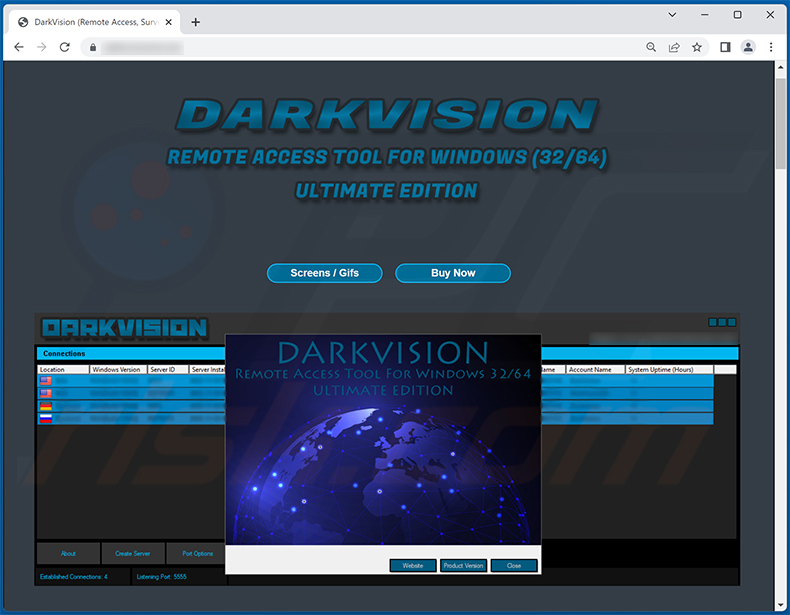
Onmiddellijke automatische malwareverwijdering:
Handmatig de dreiging verwijderen, kan een langdurig en ingewikkeld proces zijn dat geavanceerde computer vaardigheden vereist. Combo Cleaner is een professionele automatische malware verwijderaar die wordt aanbevolen om malware te verwijderen. Download het door op de onderstaande knop te klikken:
DOWNLOAD Combo CleanerDoor het downloaden van software op deze website verklaar je je akkoord met ons privacybeleid en onze algemene voorwaarden. Om het volledige product te kunnen gebruiken moet u een licentie van Combo Cleaner kopen. Beperkte proefperiode van 7 dagen beschikbaar. Combo Cleaner is eigendom van en wordt beheerd door RCS LT, het moederbedrijf van PCRisk.
Snelmenu:
- Wat is DarkVision?
- STAP 1. Handmatig verwijderen van DarkVision malware.
- STAP 2. Controleer of uw computer schoon is.
Hoe verwijdert u malware handmatig?
Het handmatig verwijderen van malware is een ingewikkelde taak - meestal is het het beste om antivirus- of anti-malwareprogramma's dit automatisch te laten doen. Om deze malware te verwijderen adviseren wij het gebruik van Combo Cleaner Antivirus voor Windows.
Als u malware handmatig wilt verwijderen, is de eerste stap het identificeren van de naam van de malware die u probeert te verwijderen. Hier is een voorbeeld van een verdacht programma dat draait op de computer van een gebruiker:

Als u de lijst met programma's die op uw computer draaien hebt gecontroleerd, bijvoorbeeld met behulp van taakbeheer, en een programma hebt geïdentificeerd dat er verdacht uitziet, moet u doorgaan met deze stappen:
 Download een programma genaamd Autoruns. Dit programma toont auto-start toepassingen, register en bestandssysteem locaties:
Download een programma genaamd Autoruns. Dit programma toont auto-start toepassingen, register en bestandssysteem locaties:

 Herstart uw computer in de veilige modus:
Herstart uw computer in de veilige modus:
Windows XP en Windows 7 gebruikers: Start uw computer op in veilige modus. Klik op Start, klik op Afsluiten, klik op Opnieuw opstarten, klik op OK. Druk tijdens het opstarten van de computer meerdere keren op de F8-toets op uw toetsenbord totdat u het menu Geavanceerde opties van Windows ziet en selecteer vervolgens Veilige modus met netwerkmogelijkheden in de lijst.

Video die laat zien hoe u Windows 7 opstart in "Veilige modus met netwerkmogelijkheden":
Windows 8 gebruikers: Start Windows 8 in Veilige modus met netwerkmogelijkheden - Ga naar het Windows 8 Startscherm, typ Geavanceerd, selecteer in de zoekresultaten Instellingen. Klik op Geavanceerde opstartopties, selecteer in het geopende venster "Algemene pc-instellingen" Geavanceerd opstarten.
Klik op de knop "Nu opnieuw opstarten". Uw computer zal nu opnieuw opstarten in het menu "Geavanceerde opstartopties". Klik op de knop "Problemen oplossen" en vervolgens op de knop "Geavanceerde opties". Klik in het scherm met geavanceerde opties op "Opstartinstellingen".
Klik op de knop "Opnieuw opstarten". Uw PC zal opnieuw opstarten in het scherm Opstartinstellingen. Druk op F5 om op te starten in veilige modus met netwerkmogelijkheden.

Video die laat zien hoe u Windows 8 opstart in "Veilige modus met netwerkmogelijkheden":
Windows 10 gebruikers: Klik op het Windows logo en selecteer het Power icoon. In het geopende menu klikt u op "Herstarten" terwijl u de "Shift"-toets op uw toetsenbord ingedrukt houdt. In het venster "een optie kiezen" klikt u op "Problemen oplossen", vervolgens selecteert u "Geavanceerde opties".
Selecteer in het menu "Geavanceerde opties" "Opstartinstellingen" en klik op de knop "Opnieuw opstarten". In het volgende venster moet u op de toets "F5" op uw toetsenbord klikken. Dit zal uw besturingssysteem opnieuw opstarten in veilige modus met netwerkmogelijkheden.

Video die laat zien hoe u Windows 10 opstart in "Veilige modus met netwerkmogelijkheden":
 Pak het gedownloade archief uit en voer het Autoruns.exe bestand uit.
Pak het gedownloade archief uit en voer het Autoruns.exe bestand uit.

 In de Autoruns toepassing, klik op "Opties" bovenaan en verwijder het vinkje bij "Verberg lege locaties" en "Verberg Windows Entries" opties. Klik na deze procedure op het pictogram "Vernieuwen".
In de Autoruns toepassing, klik op "Opties" bovenaan en verwijder het vinkje bij "Verberg lege locaties" en "Verberg Windows Entries" opties. Klik na deze procedure op het pictogram "Vernieuwen".

 Bekijk de lijst die door de Autoruns-toepassing wordt verstrekt en zoek het malwarebestand dat u wilt verwijderen.
Bekijk de lijst die door de Autoruns-toepassing wordt verstrekt en zoek het malwarebestand dat u wilt verwijderen.
U moet het volledige pad en de naam ervan opschrijven. Merk op dat sommige malware procesnamen verbergt onder legitieme Windows procesnamen. In dit stadium is het zeer belangrijk om te voorkomen dat systeembestanden worden verwijderd. Nadat u het verdachte programma hebt gevonden dat u wilt verwijderen, klikt u met de rechtermuisknop op de naam en kiest u "Verwijderen".
Nadat u de malware hebt verwijderd via de Autoruns-toepassing (dit zorgt ervoor dat de malware niet automatisch wordt uitgevoerd bij de volgende systeemstart), moet u zoeken naar de naam van de malware op uw computer. Zorg ervoor dat u verborgen bestanden en mappen inschakelt voordat u verder gaat. Als u de bestandsnaam van de malware vindt, moet u deze verwijderen.
Herstart uw computer in de normale modus. Het volgen van deze stappen zou alle malware van uw computer moeten verwijderen. Merk op dat het handmatig verwijderen van bedreigingen geavanceerde computervaardigheden vereist. Als u niet over deze vaardigheden beschikt, laat het verwijderen van malware dan over aan antivirus- en anti-malwareprogramma's.
Deze stappen werken mogelijk niet bij geavanceerde malware-infecties. Zoals altijd is het beter om infectie te voorkomen dan te proberen malware later te verwijderen. Om uw computer veilig te houden, installeert u de laatste updates van het besturingssysteem en gebruikt u antivirussoftware. Om er zeker van te zijn dat uw computer vrij is van malware-infecties, raden wij u aan uw computer te scannen met Combo Cleaner Antivirus voor Windows.
Veelgestelde vragen (FAQ)
Mijn computer is geïnfecteerd met DarkVision malware, moet ik mijn opslagapparaat formatteren om er vanaf te komen?
Als uw computer is geïnfecteerd met DarkVision malware, kan het formatteren van uw apparaat het effectief verwijderen. Deze methode moet echter worden beschouwd als een laatste redmiddel, omdat het alle gegevens op een computer zal wissen. Voordat u deze stap neemt, moet u proberen de malware te verwijderen met behulp van een antivirusprogramma.
Wat zijn de grootste problemen die malware kan veroorzaken?
De grootste problemen die malware kan veroorzaken zijn het stelen van gevoelige informatie zoals persoonlijke en financiële gegevens, het vernietigen van belangrijke bestanden en documenten en het onbruikbaar maken van het systeem. Malware kan ook leiden tot financiële verliezen, reputatieschade en juridische gevolgen.
Wat is het doel van DarkVision?
Deze malware biedt de aanvallers toegang op afstand, waardoor zij de getroffen computer kunnen controleren en gebruiken voor kwaadaardige activiteiten.
Hoe is DarkVision in mijn computer geïnfiltreerd?
Het is bekend dat de verspreiding van DarkVision wordt vergemakkelijkt door de Smoke Loader Trojan, die meestal wordt afgeleverd via spam e-mails die zich voordoen als werkgerelateerde documenten of werktoepassingen met Microsoft Office-bestanden.
Beschermt Combo Cleaner mij tegen malware?
Combo Cleaner kan bijna alle bekende malware-infecties identificeren en verwijderen. Het is echter belangrijk op te merken dat geavanceerde malware zich vaak diep in het systeem kan verschuilen. Het is dus cruciaal om een volledige systeemscan uit te voeren om de detectie en verwijdering ervan te garanderen.
Delen:

Tomas Meskauskas
Deskundig beveiligingsonderzoeker, professioneel malware-analist
Ik ben gepassioneerd door computerbeveiliging en -technologie. Ik ben al meer dan 10 jaar werkzaam in verschillende bedrijven die op zoek zijn naar oplossingen voor computertechnische problemen en internetbeveiliging. Ik werk sinds 2010 als auteur en redacteur voor PCrisk. Volg mij op Twitter en LinkedIn om op de hoogte te blijven van de nieuwste online beveiligingsrisico's.
Het beveiligingsportaal PCrisk wordt aangeboden door het bedrijf RCS LT.
Gecombineerde krachten van beveiligingsonderzoekers helpen computergebruikers voorlichten over de nieuwste online beveiligingsrisico's. Meer informatie over het bedrijf RCS LT.
Onze richtlijnen voor het verwijderen van malware zijn gratis. Als u ons echter wilt steunen, kunt u ons een donatie sturen.
DonerenHet beveiligingsportaal PCrisk wordt aangeboden door het bedrijf RCS LT.
Gecombineerde krachten van beveiligingsonderzoekers helpen computergebruikers voorlichten over de nieuwste online beveiligingsrisico's. Meer informatie over het bedrijf RCS LT.
Onze richtlijnen voor het verwijderen van malware zijn gratis. Als u ons echter wilt steunen, kunt u ons een donatie sturen.
Doneren
▼ Toon discussie